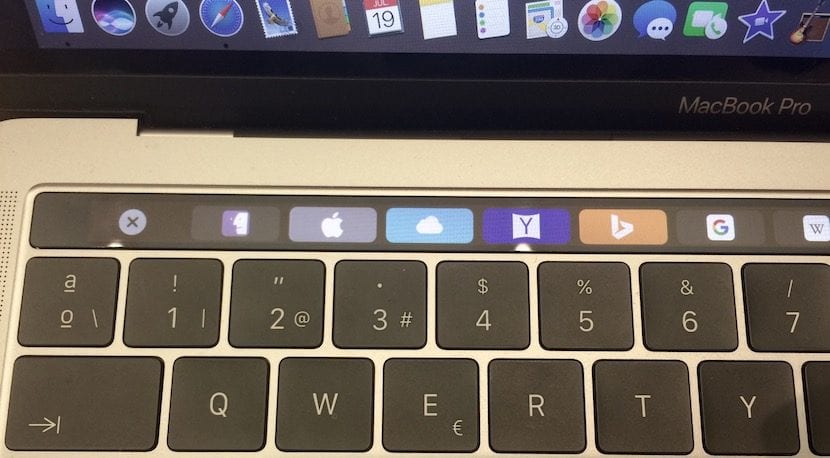
Jedną z opcji, które mamy na pasku dotykowym nowego MacBooka Pro, jest aktywacja asystenta Siri. Ten skrót, który jest również dostępny na pozostałej części komputera Mac, ale na pasku dokowania lub nawet na górnym pasku menu, może zająć miejsce na naszym pasku dotykowym, a zatem zobaczymy, jak wyeliminować bezpośredni dostęp w gruźlicy.
Możemy też wykonać małą sztuczkę posiadania Siri za pomocą polecenia głosowego, Ale to inna kwestia. Większość użytkowników nigdy nie używaj tego skrótu do Siri z paska dotykowego MacBooka Pro, więc zobaczymy kroki, aby łatwo go wyeliminować na naszym komputerze.
Pierwszą rzeczą, którą musimy zrobić, jest dostęp do Preferencje systemowe i otwórz opcję Klawiatura. W tym pojawia się na dole przycisk dla Dostosuj pasek dotykowy, naciskamy i po prostu przeciągamy Siri do kosza i gotowy. Może nie zniknąć natychmiast (zwykle tak się dzieje), więc otwieramy Terminal i piszemy «Killall ControlStrip»Który wykonuje reset paska dotykowego i to wszystko.
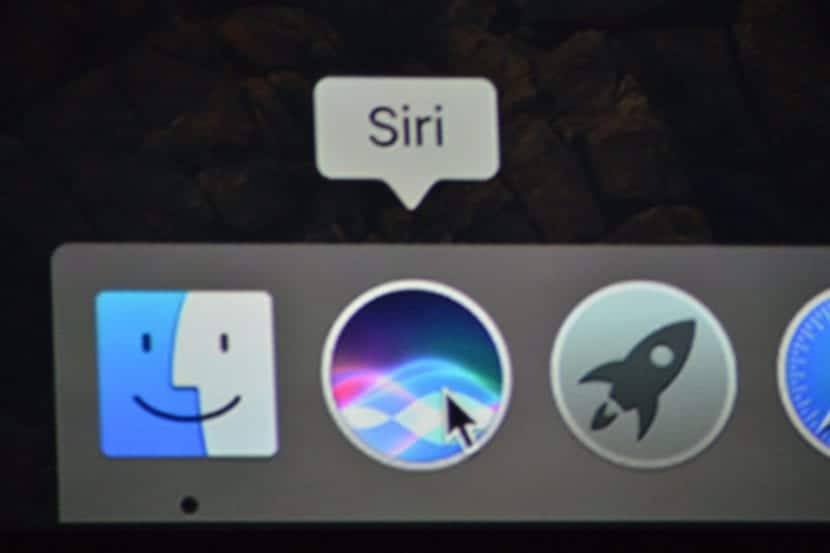
Siri pojawia się na różne sposoby na naszym Macu i możemy nawet zmienić sposób jego aktywacji za pomocą skrótów klawiaturowych, do których mamy dostęp bezpośrednio z Preferencji systemowych> Siri. Z drugiej strony, jeśli będziesz postępować zgodnie z tym samouczkiem, musisz to wiedzieć możemy ponownie aktywować Siri na naszym pasku dotykowym po prostu odwracając kroki, wszystko, co musimy zrobić, to zmienić „przeciągnij do kosza”, aby dodać Siri. Następnie możemy wykonać polecenie «Killall ControlStrip»Z terminalu, jeśli chcemy.